Esistono due metodi per eliminare le informazioni personali di un utente.
Opzione 1: sovrascrivi informazioni personali
È consigliabile disattivare gli utenti, anziché eliminarli, per conservare la cronologia e i contenuti degli utenti. Per maggiori dettagli, consulta la documentazione Rimozione dell'accesso utente.
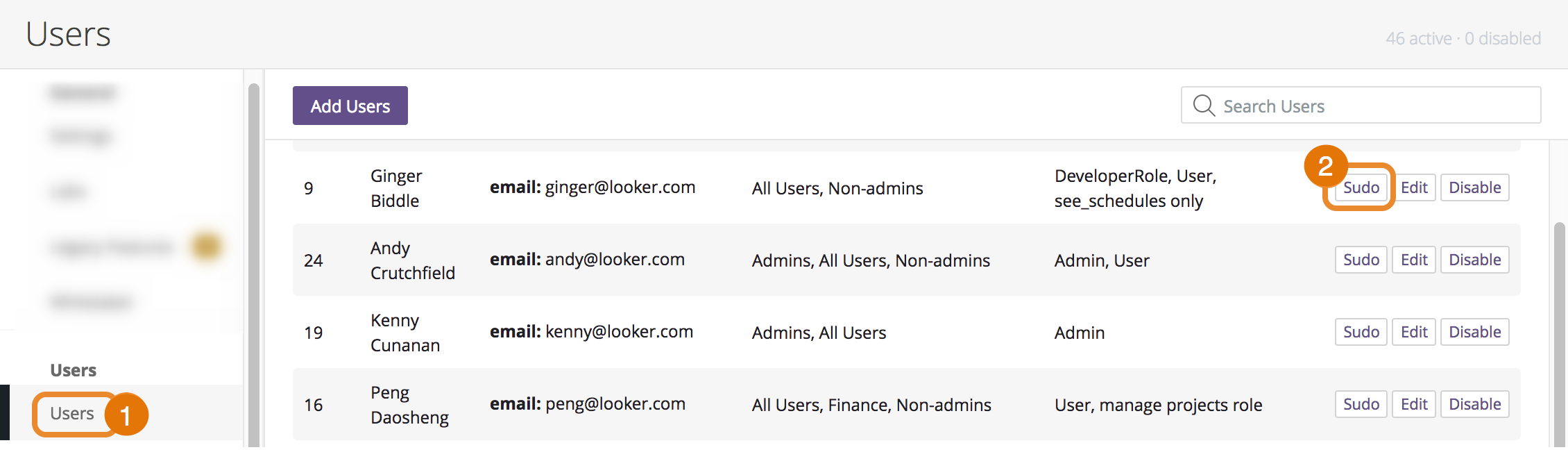
- Vai alla pagina Users (Utenti) nel riquadro Admin (Amministrazione) di Looker.
Fai clic su Sudo per impersonare l'utente.

Vai all'account dell'utente.
Eliminare o sovrascrivere gli attributi utente contenenti informazioni personali modificabili. Non sempre vengono mostrati nella pagina dell'amministratore utente.
Fai clic su Salva.
Fai clic su Interrompi sudo nella barra rossa nella parte superiore dello schermo.

Torna alla pagina Utenti nel riquadro Amministrazione di Looker.
Fai clic su Modifica per visualizzare i dettagli dell'utente.

Cambiare l'account dell'utente in Disattivato.
Sovrascrivi il nome con un altro nome, ad esempio "disattivato-utente-1".
Sovrascrivi Cognome con un altro nome, ad esempio "disattivato-utente-1".
Sovrascrivi l'email inserendo un altro nome, ad esempio "disabled@user-1.com".
Eliminare o sovrascrivere gli attributi utente contenenti informazioni personali. Se l'origine di un attributo è "Impostazioni di sistema", non puoi modificarlo direttamente. Looker la aggiornerà man mano che eseguirai questa procedura.
Elimina o sovrascrivi qualsiasi campo filtro di accesso contenente informazioni personali.
Fai clic su Salva.
Assicurati di controllare l'attività Git dell'utente.
Opzione 2: elimina l'utente
L'eliminazione di un utente è irreversibile. Prima di farlo, tieni conto delle esigenze di conformità e sicurezza della tua organizzazione.
In genere, Looker suggerisce di disattivare un utente. Se elimini un utente, tutta la sua cronologia e i suoi contenuti vengono cancellati e non potranno essere recuperati. Per maggiori dettagli, consulta la documentazione Rimozione dell'accesso utente.
Per eliminare l'utente, vai alla pagina Users (Utenti) nel riquadro Admin (Amministrazione) di Looker:

- Fai clic su Modifica per visualizzare i dettagli dell'utente.
- Scorri fino in fondo alla pagina e fai clic su Elimina.
- Conferma l'eliminazione.
Assicurati di controllare la attività di Git dell'utente.
Eliminazione dell'attività Git dell'utente
I nomi dei rami dello sviluppatore di Looker contengono il nome e il cognome dell'utente. Devi eliminare il ramo Git di qualsiasi utente di Looker.
Se ospiti il repository Git, chiedi all'amministratore Git di eliminare il ramo dell'utente.
Se Looker ospita il repository Git, contatta privacy@looker.com per richiedere l'eliminazione del ramo.
Considerazioni sull'autenticazione SSO
Se utilizzi un metodo Single Sign-On (SSO), ad esempio SAML, LDAP, OpenID o Google, non è sufficiente modificare le informazioni utente sul tuo provider SSO. Looker archivia le copie delle informazioni degli utenti; devi completare i passaggi precedenti per eliminare le informazioni all'interno di Looker. La rimozione delle informazioni sugli utenti dal provider SSO non comporta la rimozione delle credenziali di autenticazione delle API.
